בעזרת התכונה 'יצירה', אפשר ליצור צורות שמורכבות ממצולעים. לדוגמה, אפשר ליצור צורות מהסוגים הבאים:

כדי ליצור פוליגון מעוגל בהתאמה אישית ב-Compose, מוסיפים את התלות graphics-shapes אל app/build.gradle:
implementation "androidx.graphics:graphics-shapes:1.0.1"
הספרייה הזו מאפשרת ליצור צורות שמורכבות ממצולעים. לצורות מצולעות יש רק קצוות ישרים ופינות חדות, אבל אפשר להוסיף להן פינות מעוגלות. כך אפשר לשנות בקלות צורה אחת לשנייה. קשה ליצור מורפינג בין צורות שרירותיות, והבעיה בדרך כלל מתרחשת בזמן העיצוב. אבל הספרייה הזו מפשטת את התהליך על ידי מעבר הדרגתי בין הצורות האלה עם מבנים דומים של מצולעים.
יצירת פוליגונים
קטע הקוד הבא יוצר צורת פוליגון בסיסית עם 6 נקודות במרכז אזור הציור:
Box( modifier = Modifier .drawWithCache { val roundedPolygon = RoundedPolygon( numVertices = 6, radius = size.minDimension / 2, centerX = size.width / 2, centerY = size.height / 2 ) val roundedPolygonPath = roundedPolygon.toPath().asComposePath() onDrawBehind { drawPath(roundedPolygonPath, color = Color.Blue) } } .fillMaxSize() )

בדוגמה הזו, הספרייה יוצרת RoundedPolygon שמכיל את הגיאומטריה שמייצגת את הצורה המבוקשת. כדי לצייר את הצורה הזו באפליקציית Compose, צריך לקבל ממנה אובייקט Path כדי להכניס את הצורה לטופס ש-Compose יודעת לצייר.
עיגול הפינות של מצולע
כדי לעגל את הפינות של מצולע, משתמשים בפרמטר CornerRounding. הפונקציה הזו
מקבלת שני פרמטרים, radius ו-smoothing. כל פינה מעוגלת מורכבת מ-1 עד 3 עקומות קוביות, שהמרכז שלהן הוא בצורת קשת מעגלית, בעוד ששתי העקומות הצדדיות (העקומות הסמוכות) עוברות מהקצה של הצורה לעקומה המרכזית.
רדיוס
הערך radius הוא הרדיוס של העיגול שמשמש לעיגול קודקוד.
לדוגמה, כך יוצרים משולש עם פינות מעוגלות:
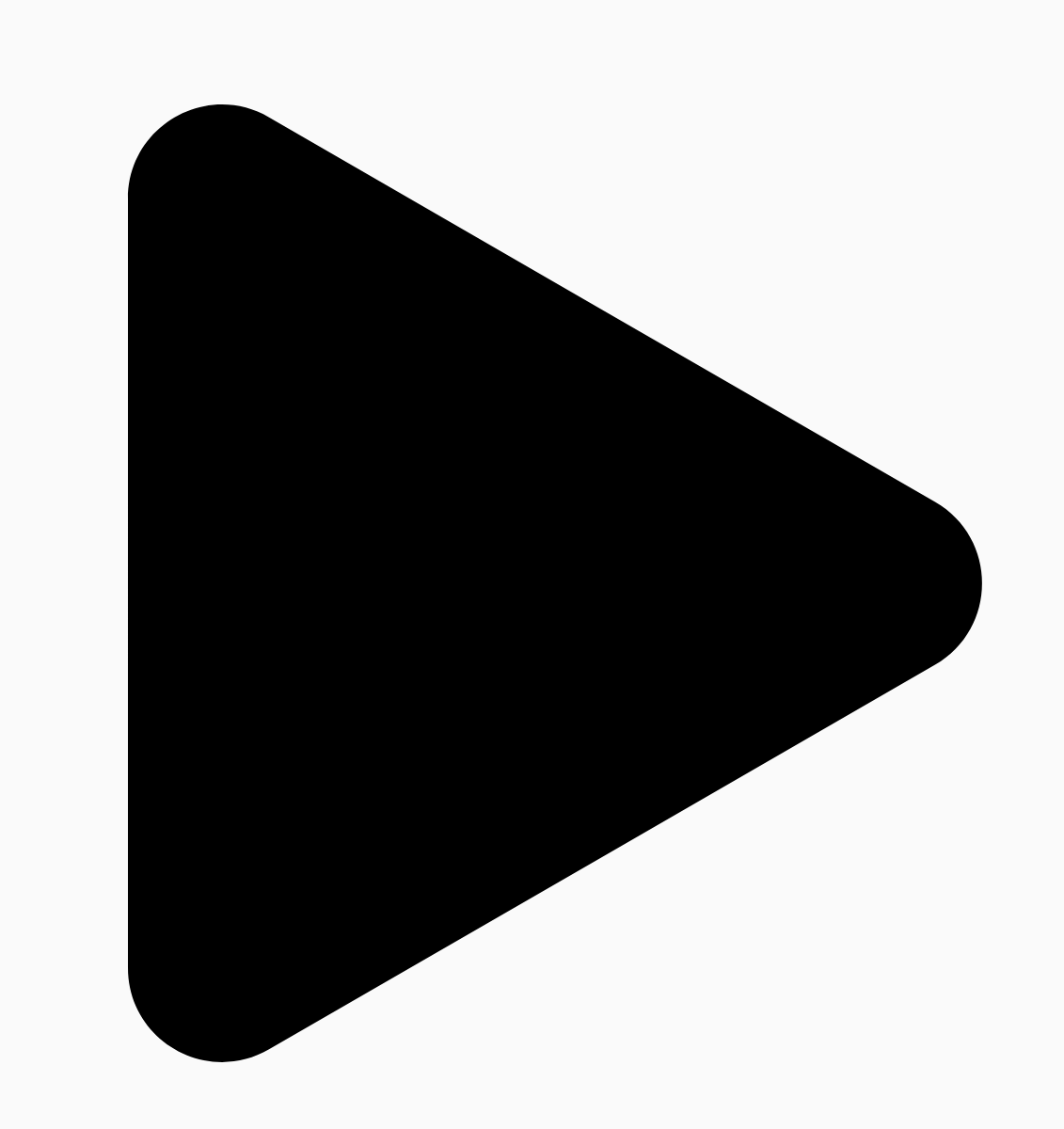
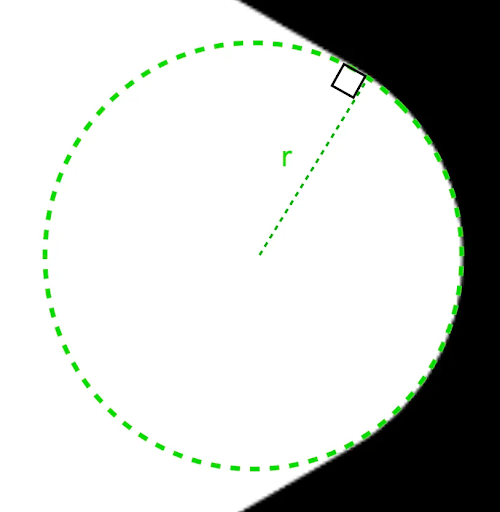
r קובע את גודל העיגול של הפינות המעוגלות.צבעים חלקים יותר
ההחלקה היא גורם שקובע כמה זמן לוקח להגיע מהחלק המעוגל של הפינה אל הקצה. מקדם החלקה של 0
(לא מוחלק, ערך ברירת המחדל של CornerRounding) מוביל לעיגול פינות מעגלי לחלוטין. גורם החלקה שאינו אפס (עד למקסימום של 1.0) גורם לפינה להיות מעוגלת על ידי שלוש עקומות נפרדות.


לדוגמה, קטע הקוד הבא ממחיש את ההבדל הקטן בין הגדרת ההחלקה ל-0 לבין הגדרת ההחלקה ל-1:
Box( modifier = Modifier .drawWithCache { val roundedPolygon = RoundedPolygon( numVertices = 3, radius = size.minDimension / 2, centerX = size.width / 2, centerY = size.height / 2, rounding = CornerRounding( size.minDimension / 10f, smoothing = 0.1f ) ) val roundedPolygonPath = roundedPolygon.toPath().asComposePath() onDrawBehind { drawPath(roundedPolygonPath, color = Color.Black) } } .size(100.dp) )

גודל ומיקום
כברירת מחדל, הצורה נוצרת עם רדיוס של 1 סביב המרכז (0, 0).
הרדיוס הזה מייצג את המרחק בין המרכז לבין הקודקודים החיצוניים
של המצולע שעליו מבוססת הצורה. שימו לב: עיגול הפינות יוצר צורה קטנה יותר, כי הפינות המעוגלות יהיו קרובות יותר למרכז מאשר הקודקודים המעוגלים. כדי לשנות את הגודל של מצולע, משנים את הערך radius
שלו. כדי לשנות את המיקום, משנים את הערך של centerX או centerY של הפוליגון.
לחלופין, אפשר לשנות את הגודל, המיקום והסיבוב של האובייקט באמצעות פונקציות טרנספורמציה רגילות של DrawScope, כמו DrawScope#translate().
שינוי צורה
אובייקט Morph הוא צורה חדשה שמייצגת אנימציה בין שתי צורות מצולעות. כדי ליצור מעבר הדרגתי בין שתי צורות, יוצרים שני אובייקטים מסוג RoundedPolygons ואובייקט מסוג Morph שמכיל את שתי הצורות האלה. כדי לחשב צורה בין צורת ההתחלה לצורת הסיום, צריך לספק ערך progress בין אפס לאחד כדי לקבוע את הצורה בין צורת ההתחלה (0) לצורת הסיום (1):
Box( modifier = Modifier .drawWithCache { val triangle = RoundedPolygon( numVertices = 3, radius = size.minDimension / 2f, centerX = size.width / 2f, centerY = size.height / 2f, rounding = CornerRounding( size.minDimension / 10f, smoothing = 0.1f ) ) val square = RoundedPolygon( numVertices = 4, radius = size.minDimension / 2f, centerX = size.width / 2f, centerY = size.height / 2f ) val morph = Morph(start = triangle, end = square) val morphPath = morph .toPath(progress = 0.5f).asComposePath() onDrawBehind { drawPath(morphPath, color = Color.Black) } } .fillMaxSize() )
בדוגמה שלמעלה, ההתקדמות היא בדיוק באמצע בין שתי הצורות (משולש מעוגל וריבוע), והתוצאה היא:

ברוב התרחישים, המורפינג מתבצע כחלק מאנימציה, ולא רק כרינדור סטטי. כדי ליצור אנימציה בין שני הערכים האלה, אפשר להשתמש בממשקי ה-API הרגילים של אנימציה ב-Compose כדי לשנות את ערך ההתקדמות לאורך זמן. לדוגמה, אפשר ליצור אנימציה אינסופית של מעבר צורה בין שתי הצורות האלה באופן הבא:
val infiniteAnimation = rememberInfiniteTransition(label = "infinite animation") val morphProgress = infiniteAnimation.animateFloat( initialValue = 0f, targetValue = 1f, animationSpec = infiniteRepeatable( tween(500), repeatMode = RepeatMode.Reverse ), label = "morph" ) Box( modifier = Modifier .drawWithCache { val triangle = RoundedPolygon( numVertices = 3, radius = size.minDimension / 2f, centerX = size.width / 2f, centerY = size.height / 2f, rounding = CornerRounding( size.minDimension / 10f, smoothing = 0.1f ) ) val square = RoundedPolygon( numVertices = 4, radius = size.minDimension / 2f, centerX = size.width / 2f, centerY = size.height / 2f ) val morph = Morph(start = triangle, end = square) val morphPath = morph .toPath(progress = morphProgress.value) .asComposePath() onDrawBehind { drawPath(morphPath, color = Color.Black) } } .fillMaxSize() )

שימוש במצולע כקליפ
מקובל להשתמש במחרוזת לשינוי (modifier) clip ב-Compose כדי לשנות את אופן העיבוד של פונקציה שאפשר להרכיב, וכדי ליהנות מהצללות שנוצרות מסביב לאזור החיתוך:
fun RoundedPolygon.getBounds() = calculateBounds().let { Rect(it[0], it[1], it[2], it[3]) } class RoundedPolygonShape( private val polygon: RoundedPolygon, private var matrix: Matrix = Matrix() ) : Shape { private var path = Path() override fun createOutline( size: Size, layoutDirection: LayoutDirection, density: Density ): Outline { path.rewind() path = polygon.toPath().asComposePath() matrix.reset() val bounds = polygon.getBounds() val maxDimension = max(bounds.width, bounds.height) matrix.scale(size.width / maxDimension, size.height / maxDimension) matrix.translate(-bounds.left, -bounds.top) path.transform(matrix) return Outline.Generic(path) } }
אחר כך אפשר להשתמש במצולע כקליפ, כמו בקטע הקוד הבא:
val hexagon = remember { RoundedPolygon( 6, rounding = CornerRounding(0.2f) ) } val clip = remember(hexagon) { RoundedPolygonShape(polygon = hexagon) } Box( modifier = Modifier .clip(clip) .background(MaterialTheme.colorScheme.secondary) .size(200.dp) ) { Text( "Hello Compose", color = MaterialTheme.colorScheme.onSecondary, modifier = Modifier.align(Alignment.Center) ) }
התוצאה היא:

יכול להיות שהשינוי לא ייראה משמעותי, אבל הוא מאפשר להשתמש בתכונות אחרות ב-Compose. לדוגמה, אפשר להשתמש בטכניקה הזו כדי לחתוך תמונה ולהוסיף צל מסביב לאזור החתוך:
val hexagon = remember { RoundedPolygon( 6, rounding = CornerRounding(0.2f) ) } val clip = remember(hexagon) { RoundedPolygonShape(polygon = hexagon) } Box( modifier = Modifier.fillMaxSize(), contentAlignment = Alignment.Center ) { Image( painter = painterResource(id = R.drawable.dog), contentDescription = "Dog", contentScale = ContentScale.Crop, modifier = Modifier .graphicsLayer { this.shadowElevation = 6.dp.toPx() this.shape = clip this.clip = true this.ambientShadowColor = Color.Black this.spotShadowColor = Color.Black } .size(200.dp) ) }

שינוי צורה בלחיצה על לחצן
אתם יכולים להשתמש בספרייה graphics-shape כדי ליצור לחצן שמשנה צורה בין שתי צורות בלחיצה. קודם כול, יוצרים MorphPolygonShape שמרחיב את Shape, ומבצע שינוי גודל ותרגום כדי להתאים אותו בצורה נכונה. שימו לב להעברה של הערך progress כדי שאפשר יהיה להנפיש את הצורה:
class MorphPolygonShape( private val morph: Morph, private val percentage: Float ) : Shape { private val matrix = Matrix() override fun createOutline( size: Size, layoutDirection: LayoutDirection, density: Density ): Outline { // Below assumes that you haven't changed the default radius of 1f, nor the centerX and centerY of 0f // By default this stretches the path to the size of the container, if you don't want stretching, use the same size.width for both x and y. matrix.scale(size.width / 2f, size.height / 2f) matrix.translate(1f, 1f) val path = morph.toPath(progress = percentage).asComposePath() path.transform(matrix) return Outline.Generic(path) } }
כדי להשתמש בצורת המעבר הזו, יוצרים שני מצולעים, shapeA ו-shapeB. יוצרים את Morph וזוכרים אותו. לאחר מכן, מחילים את המורפינג על הלחצן כמתאר של קליפ,
באמצעות interactionSource on press ככוח המניע מאחורי
האנימציה:
val shapeA = remember { RoundedPolygon( 6, rounding = CornerRounding(0.2f) ) } val shapeB = remember { RoundedPolygon.star( 6, rounding = CornerRounding(0.1f) ) } val morph = remember { Morph(shapeA, shapeB) } val interactionSource = remember { MutableInteractionSource() } val isPressed by interactionSource.collectIsPressedAsState() val animatedProgress = animateFloatAsState( targetValue = if (isPressed) 1f else 0f, label = "progress", animationSpec = spring(dampingRatio = 0.4f, stiffness = Spring.StiffnessMedium) ) Box( modifier = Modifier .size(200.dp) .padding(8.dp) .clip(MorphPolygonShape(morph, animatedProgress.value)) .background(Color(0xFF80DEEA)) .size(200.dp) .clickable(interactionSource = interactionSource, indication = null) { } ) { Text("Hello", modifier = Modifier.align(Alignment.Center)) }
התוצאה היא האנימציה הבאה כשמקישים על התיבה:

הוספת אנימציה של שינוי צורה אינסופי
כדי ליצור אנימציה אינסופית של צורת מעבר, משתמשים ב-rememberInfiniteTransition.
למטה מוצגת דוגמה לתמונת פרופיל שמשנה את הצורה שלה (ומסתובבת) באופן אינסופי לאורך זמן. בגישה הזו נעשה שימוש בהתאמה קלה לMorphPolygonShape שמוצגת למעלה:
class CustomRotatingMorphShape( private val morph: Morph, private val percentage: Float, private val rotation: Float ) : Shape { private val matrix = Matrix() override fun createOutline( size: Size, layoutDirection: LayoutDirection, density: Density ): Outline { // Below assumes that you haven't changed the default radius of 1f, nor the centerX and centerY of 0f // By default this stretches the path to the size of the container, if you don't want stretching, use the same size.width for both x and y. matrix.scale(size.width / 2f, size.height / 2f) matrix.translate(1f, 1f) matrix.rotateZ(rotation) val path = morph.toPath(progress = percentage).asComposePath() path.transform(matrix) return Outline.Generic(path) } } @Preview @Composable private fun RotatingScallopedProfilePic() { val shapeA = remember { RoundedPolygon( 12, rounding = CornerRounding(0.2f) ) } val shapeB = remember { RoundedPolygon.star( 12, rounding = CornerRounding(0.2f) ) } val morph = remember { Morph(shapeA, shapeB) } val infiniteTransition = rememberInfiniteTransition("infinite outline movement") val animatedProgress = infiniteTransition.animateFloat( initialValue = 0f, targetValue = 1f, animationSpec = infiniteRepeatable( tween(2000, easing = LinearEasing), repeatMode = RepeatMode.Reverse ), label = "animatedMorphProgress" ) val animatedRotation = infiniteTransition.animateFloat( initialValue = 0f, targetValue = 360f, animationSpec = infiniteRepeatable( tween(6000, easing = LinearEasing), repeatMode = RepeatMode.Reverse ), label = "animatedMorphProgress" ) Box( modifier = Modifier.fillMaxSize(), contentAlignment = Alignment.Center ) { Image( painter = painterResource(id = R.drawable.dog), contentDescription = "Dog", contentScale = ContentScale.Crop, modifier = Modifier .clip( CustomRotatingMorphShape( morph, animatedProgress.value, animatedRotation.value ) ) .size(200.dp) ) } }
הקוד הזה ייתן את התוצאה המהנה הבאה:

פוליגונים בהתאמה אישית
אם צורות שנוצרו ממצולעים רגילים לא מתאימות לתרחיש השימוש שלכם, אתם יכולים ליצור צורה מותאמת אישית יותר באמצעות רשימה של קודקודים. לדוגמה, יכול להיות שתרצו ליצור צורה של לב כמו זו:

אפשר לציין את הקודקודים הנפרדים של הצורה הזו באמצעות העומס העודף RoundedPolygon שמקבל מערך של מספרים ממשיים של קואורדינטות x ו-y.
כדי לפרק את מצולע הלב, שימו לב שמערכת הקואורדינטות הקוטביות לציון נקודות מקלה על הפעולה הזו בהשוואה לשימוש במערכת הקואורדינטות הקרטזיות (x,y), שבה 0° מתחיל בצד ימין וממשיך בכיוון השעון, עם 270° במיקום השעה 12:

עכשיו אפשר להגדיר את הצורה בצורה קלה יותר על ידי ציון הזווית (𝜭) והרדיוס מהמרכז בכל נקודה:

עכשיו אפשר ליצור את הקודקודים ולהעביר אותם לפונקציה RoundedPolygon:
val vertices = remember { val radius = 1f val radiusSides = 0.8f val innerRadius = .1f floatArrayOf( radialToCartesian(radiusSides, 0f.toRadians()).x, radialToCartesian(radiusSides, 0f.toRadians()).y, radialToCartesian(radius, 90f.toRadians()).x, radialToCartesian(radius, 90f.toRadians()).y, radialToCartesian(radiusSides, 180f.toRadians()).x, radialToCartesian(radiusSides, 180f.toRadians()).y, radialToCartesian(radius, 250f.toRadians()).x, radialToCartesian(radius, 250f.toRadians()).y, radialToCartesian(innerRadius, 270f.toRadians()).x, radialToCartesian(innerRadius, 270f.toRadians()).y, radialToCartesian(radius, 290f.toRadians()).x, radialToCartesian(radius, 290f.toRadians()).y, ) }
צריך לתרגם את הקודקודים לקואורדינטות קרטזיות באמצעות הפונקציה radialToCartesian:
internal fun Float.toRadians() = this * PI.toFloat() / 180f internal val PointZero = PointF(0f, 0f) internal fun radialToCartesian( radius: Float, angleRadians: Float, center: PointF = PointZero ) = directionVectorPointF(angleRadians) * radius + center internal fun directionVectorPointF(angleRadians: Float) = PointF(cos(angleRadians), sin(angleRadians))
הקוד שלמעלה נותן לכם את הקודקודים הגולמיים של הלב, אבל צריך לעגל פינות מסוימות כדי לקבל את צורת הלב שבחרתם. הפינות במיקומים 90° ו-270° לא מעוגלות, אבל הפינות האחרות כן. כדי להגדיר עיגול מותאם אישית לפינות ספציפיות, משתמשים בפרמטר perVertexRounding:
val rounding = remember { val roundingNormal = 0.6f val roundingNone = 0f listOf( CornerRounding(roundingNormal), CornerRounding(roundingNone), CornerRounding(roundingNormal), CornerRounding(roundingNormal), CornerRounding(roundingNone), CornerRounding(roundingNormal), ) } val polygon = remember(vertices, rounding) { RoundedPolygon( vertices = vertices, perVertexRounding = rounding ) } Box( modifier = Modifier .drawWithCache { val roundedPolygonPath = polygon.toPath().asComposePath() onDrawBehind { scale(size.width * 0.5f, size.width * 0.5f) { translate(size.width * 0.5f, size.height * 0.5f) { drawPath(roundedPolygonPath, color = Color(0xFFF15087)) } } } } .size(400.dp) )
התוצאה היא לב ורוד:

אם הצורות הקודמות לא מתאימות לתרחיש השימוש שלכם, אפשר להשתמש במחלקת Path כדי לצייר צורה בהתאמה אישית, או לטעון קובץ ImageVector מהדיסק. הספרייה graphics-shapes לא נועדה לשימוש בצורות שרירותיות, אלא במיוחד כדי לפשט את היצירה של מצולעים מעוגלים ואנימציות מורפינג ביניהם.
מקורות מידע נוספים
מידע נוסף ודוגמאות זמינים במקורות המידע הבאים:
